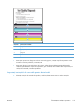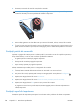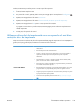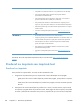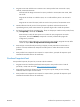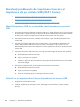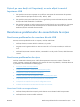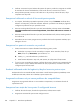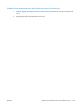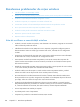HP Officejet Pro X451 and X551 User Guide
2. Examinaţi conectorul de metal al cartuşului de cerneală.
ATENŢIE: Nu atingeţi conectorul de metal de pe marginea cartuşului. Amprentele de pe
conectorul de metal pot cauza probleme de calitate a imprimării.
3. Dacă vedeţi zgârieturi sau alte deteriorări pe conectorul de metal, înlocuiţi cartuşul de cerneală.
4. În cazul în care conectorul de metal nu pare să fie deteriorat, împingeţi uşor cartuşul înapoi în slot
până când se blochează. Imprimaţi mai multe pagini pentru a vedea dacă problema s-a rezolvat.
Curăţaţi petele de cerneală
Imprimaţi o pagină de curăţare pentru a înlătura praful şi cerneala în exces din capul de imprimare şi
de pe traseul hârtiei, în caz că aveţi una dintre problemele următoare:
●
Se găsesc pete de cerneală pe paginile imprimate.
●
Există pete de cerneală pe paginile imprimate.
●
Apar marcaje repetate pe paginile imprimate.
Utilizaţi următoarea procedură pentru a curăţa petele de cerneală.
1. Încărcaţi hârtie normală de dimensiune letter sau A4 când vi se cere acest lucru.
2.
Din panoul de control, apăsaţi (X451 Series) sau atingeţi (X551 Series) butonul Configurare
.
3. Apăsaţi sau atingeţi butonul de meniu Instrumente.
4. Apăsaţi sau atingeţi butonul de meniu Clean Ink Smear (Curăţare pată de cerneală).
5. Apăsaţi sau atingeţi butonul OK pentru a iniţia procesul de curăţare.
O pagină se încarcă lent în produs. Reţineţi această pagină pentru evaluarea suplimentară a
calităţii imprimării.
Curăţaţi capul de imprimare
Curăţarea capului de imprimare poate ajuta la rezolvarea multor probleme de calitate a imprimării.
158 Capitolul 11 Rezolvarea problemelor ROWW